
HP社の小型デスクトップPC、HP EliteDesk 800 G2 DM (Core i3-6100T)にmacOSをインストールしました。まずはiGPUとLANが動きました。第5~6世代のメーカー製中古デスクトップPCは1万円前後で入手できます。この値段ですぐに動くmacOSマシンが手に入るのでお得です。
追記:その後、スリープ復帰後にiGPUの信号が出ないブラックスクリーン状態が発生していることに気づきました。最近のmacOSで発生しているようで解決策は無いようです。スリープさせない設定にしても長時間放置するとブラックスクリーンになることもありました。画面共有では問題ないので、ディスプレイ無しのサーバーなら問題ないかもしれません。Intel HD Graphics 530とmacOSの相性の問題のようです。
Table of Contents
メーカー製小型PC
メーカー製PCと自作PCはそれぞれ長所短所がありますが、macOSを入れるという観点から見ると、予め相性の良いパーツを選択できて、必要ならば交換も容易な自作PCの方が有利です。でもメーカー製品でも、デスクトップPCならパーツ交換や改造が容易なので、ノートPCよりは柔軟に対応可能です。そこで初めての試みとして、メーカー製デスクトップにmacOSを入れてみます。
今回選んだ製品カテゴリーは各社でtiny, micro, desk miniなどと呼ばれる一番小さなデスクトップです。Lenovo, Dell, HP各社から発売されています。これ以外のメーカーからも発売されていますが、ネット上の情報が多いのでこれらの大手3社が良いと考えました。中古で手頃に入手可能な第5世代CPUモデルには
- Lenovo ThinkCenter M93p Tiny
- Dell OptiPlex 3020 Micro
- HP EliteDesk 800 G1 DM



などがあります。YouTubeではTechNolliさんという方がこれらを使ったhackintoshを説明しています。以下は、Lenovo M93p Tiny, Dell 3020 Micro, HP 800 G1 DMにmacOSをインストールする方法の解説ビデオです。
これらの製品はどちらかというと法人向けのようです。時々秋葉原に大量に放出されます。ほぼ同じ仕様でポートの種類が違うなどのバリエーションも多いです。またHPにはEliteDeskの他にProDeskというブランドもあって紛らわしいです。ProDeskはより法人向けのようで、サポートセンタの対応が無いとか、チップセットが格下だったりする違いがあります。
これらの製品群は、一般のデスクトップPCと同じLGAソケットのCPUが搭載されています。CPUを交換できるのでアップグレードも可能です。Intel NUCがノートPC向けBGAパッケージ(半田付け)のCPUを使っているのと対照的です。上記でリストしたCore iモデル機種には、どれもCore i3-4160T, i5-4570T, i5-4590Tなどの省電力のTモデルCPUが搭載されています。Tモデルは無印モデルよりクロックが多少低いですがそれ以外の仕様は無印と同じです。ソケットなので上位グレードのTモデルCPUに交換可能です。
HP EliteDesk 800 G2 DM
今回はこのカテゴリーの中古コンピュータから、HP EliteDesk 800 G2 DMという第6世代CPU (Core i3-6100T) 搭載モデルを選びました。スペック表がこちらにあります。TechNolliさんのビデオに登場する第5世代CPU搭載モデルのHP EliteDesk 800 G1 DMと外見はよく似ていますが、前面パネルにUSB Type-Cが追加されている点が異なります。YouTubeの比較動画によると、CPUクーラの構造も変更されていて、ファン音が静かになったそうです。ヤフオクではG1が1万円未満で取引されているのに対して、G2は1万円を少し超えるくらいです。

コンピュータの前面には、ヘッドフォン、マイクロフォン、USB Type-C, USB 3.1 Gen1, 電源スイッチがついています。HPの丸いマークの左側のスリットが長くなった部分にスピーカーが入っています。また前面パネル内側のスピーカー下部には(写真では見えていませんが)無線LANのアンテナ取り付け場所があります。無線LANはオプションなので、今回入手したマシンにはついていません。

コンピュータ背面には、左からDP, VGA, DP, USB 3.1 Gen1, LAN, 電源端子があります。真ん中のDPの部分は、モジュール式になっていて、シリアルポート、DVI-D、HDMIになっているモデルもあります。VGA端子はmacOSでは動かないようです。今回は左端のDPを使いました。背面左端の四角い穴が3個見える部分も無線LANのアンテナを取り付ける部分です。これも装着されていません。背面側の中央上には上蓋を固定しているネジがあります。

この一個だけのネジを手で回して外せば、上蓋が取り外せます。Mac miniに比べたらとても簡単です。

上蓋を開けると、内部には、左側に2.5インチドライブベイ(HDDは外しました)、右側にCPUとクーラーがあります。CPUクーラー部分は、ヒートシンクとファンで構成されています。ファンは簡単に持ち上げることができて(写真では爪楊枝で支えています)、その下にあるメモリーソケットにアクセスできます。このマシンは2.5インチドライブを前提としたフォームファクターだと言えます。2.5インチHDD/SSDのコストパーフォマンスが高かった時代には合理的な構造です。最近のように、M.2 SSDが十分に安価になり、2.5インチドライブが不要になってくると、もっとコンパクトな形状が好まれるかもしれないです。

2.5インチベイはT15のトルクスドライバで外せます。その下にM.2 SSD用と、M.2 無線モジュール用のソケットがあります。上に2.5インチベイの金具があるので、放熱板は取り付け困難です。熱伝導シートを使って、2.5インチベイ金具に接触させるのが良いかもしれないです。
Catalinaで動かす
とりあえずmacOSが動くことを確認します。不具合はあるかもしれないですが、今回は、iGPUドライバが動くこと、LAN接続ができることを確認しました。
BIOS設定
まずはBIOS設定画面で設定をデフォルト状態に戻しました。デフォルトではiGPUへの割り当てメモリが32MBになっています。この場合、iGPUが動き始めるとすぐに再起動に戻ってしまいました。そこで128MBくらいに設定しました。それ以外の設定はデフォルトのままで以下を進めました。今後、もう少し最適化すべきかもしれないです。
Catalina SSDを作る
2.5インチSATA SSDを用意しました。いつも試験に使っている32MBの小さなSSDです。これを、既に動いているmacOSマシンに接続し、GUIDスキーム+Mac OS拡張(ジャーナリング)でフォーマットしました。ただ、この後のインストール作業でAPFSに変換されました。
このSSDにCatalinaをインストールしました。手元にあったインストーラが10.15でしたので初期バージョンです。このSSDでmacOSマシンが起動することを確認しました。
Cloverとkextをインストール
次にESPの部分を作成します。このSSDのESPを
diskutil list
コマンドで探して、それを(disk1s1だった場合)
sudo diskutil mount disk1s1
としてマウントします。ここに現用のZ390マザーボード用のESPの中身をコピーしました。この際、Z390用のSSDT, kext, config.plist項目は、当然ながら不要ですので削除しました。ということでconfig.plistも最小限のシンプルなものになりました。config.plistは以下になりました。いつものようにシリアル番号とUUIDは有効な値を設定してありますが、アップルのサービスに接続する前に自分用のシリアルとIDを、Clover Configulatorなどを使用して生成して、config.plistを書き換えてください。
機種はiMac17,1にしました。Intel HD Graphics 530を搭載した6500, 6600, 6700Kを搭載するMacはこれだけです。6100Tは6100の省電力版でほぼ同等ですし、6100は同じSkyLakeのCPU (6500, 6600, 6700K) と互換性は高いです。config.plistではGPUのig platformの設定などを通常行うのですが、省略できるようです。当初Intel HD Graphics 530のIDを設定して動きましたが、削っても動きました。もしHP EliteDesk 800 G2 DMをCatalinaですぐに使いたいという方は、以下にEFIの部分を丸ごとおいておきましたので、ダウンロードして試してください。とりあえずは動くはずです。
https://bootmacos.com/download/EFI_HP800.zip
HPマシンでCatalinaを起動
こうして用意したSSDをHP EliteDesk 800 G2 DMに取り付け、起動します。先に述べたように、BIOSでiGPUへのメモリ割り当てが少なかったこと、VGAコネクタからは映像が出なかったことを試行錯誤した程度で、すんなりと起動しました。ここまで簡単だとは予想していませんでした。
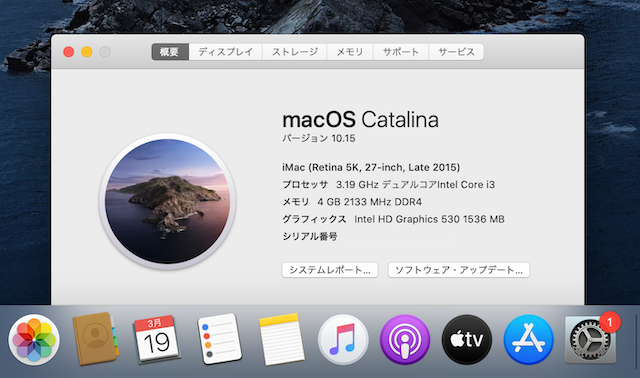
Dockに被っている部分は半透明になっています。iGPUのドライバーがちゃんと動いてiGPUによるグラフィックス加速が行われていることを示してます。LANも、kextに入れたIntelMausi.kextで問題なく動きました。LANのチップは、上で紹介したスペック表によるとIntel I219LMだそうで、これはIntelMausi.kextの対応表に掲載されています。
今後の予定
とりあえずは動きましたが、まだチューニングの余地があります。長時間使用するとiGPU特有のノイズに気付くかもしれません。サウンドは動くかどうか確認していません。USBは15個制限のために2.0側だけが動いているようです。なのでせっかくのType-Cも動作していません。WiFi/Bluetoothカードは取り付けたいと思います。
ベンチマーク
Geekbench 5でベンチマークしました。シングルコアスコアが801でマルチコアが1838でした。
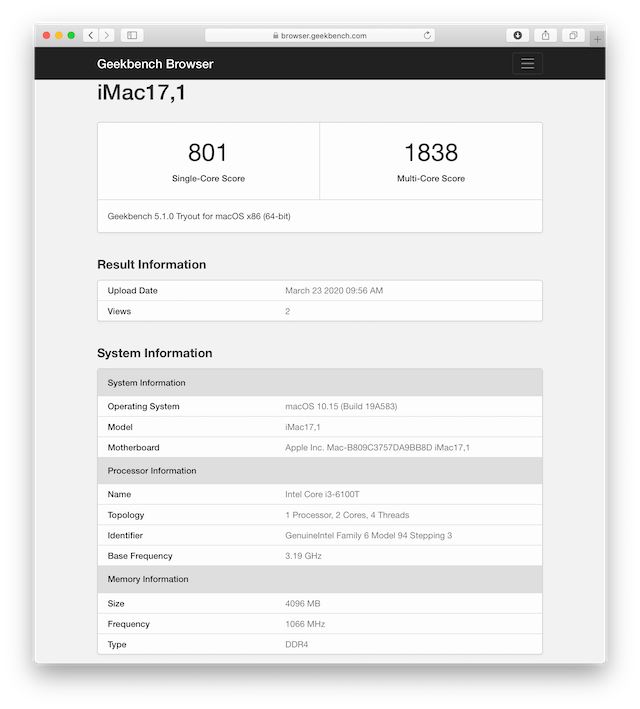
ちなみに今回のお手本にした無印6100を搭載したiMac17,1のベンチマークスコアはそれぞれ900/2100くらいです。6100Tは無印6100の省電力モデルのため、クロック数が14%低いです。クロック数の差に見合った妥当な結果となりました。(追記:勘違いしていました。6100を搭載したiMac17,1なんて存在しないですね。なのでこのGeekbench結果は全部hackintoshのスコアだと思います。6500を搭載したiMac17,1のシングルコアスコアも900くらいなので、やはり妥当なスコアです。)
まとめ
HPの小型デスクトップPCにmacOSをインストールし、とりあえず動作確認しました。特に難しいところはなく、あっさりと動いてしまいました。ベンチマークスコアもそこそこ出て、実用的に使用できそうです。同じくらいのサイズのMac miniと比較すると、筐体を開けるは簡単ですし、メモリー、CPU, SSDなどのアップグレードも容易です。Mac miniは確かにおしゃれでかっこいいですが、HPの無骨な感じの外観も悪くないと思います。
今回のマシンはお遊び用なので、邪魔にならない小型デスクトップにしました。でもメインで使用されるのでしたら、DVDドライブが付いているモデルやPCIeスロットが付いているモデルにするのが良いと思います。グラフィックスカードがあれば快適ですし(iGPUでも気にならないですが)、iGPUよりmacOSとの互換性が高いので安心です。さらには、嵩張るマシンは人気が無いようで、より大きなサイズの中古製品の方が、より安価に入手できます。
今後は電力制御、iGPUの動作、サウンド、USB設定、WiFi/Bluetooth、メモリー、SSDなどを確認・追加していきます。
関連記事
以下の記事に続きます。
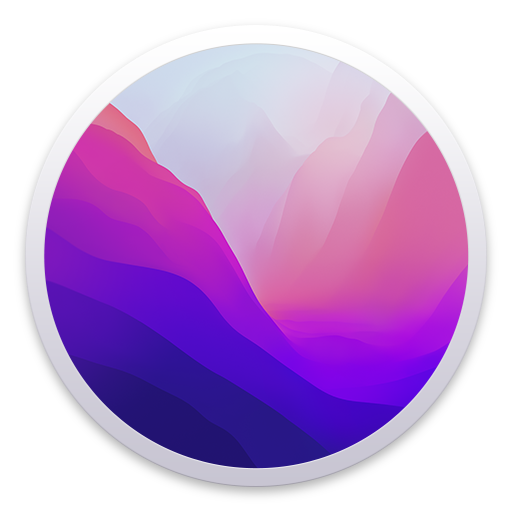



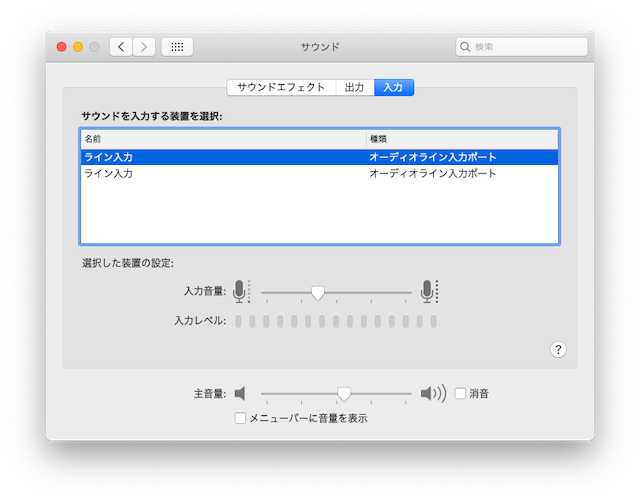
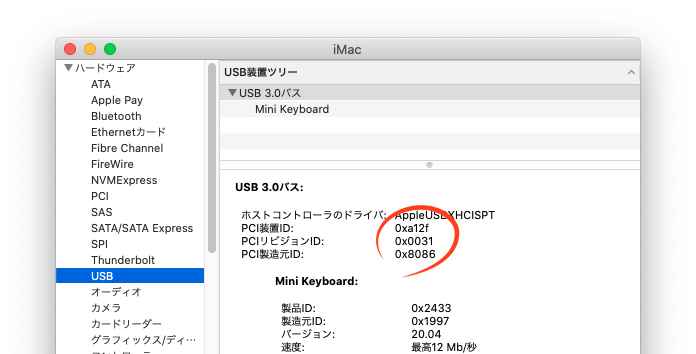

天面に林檎マークを貼りたくなりますねw
というのは置いといて、無線LAN、HandOff、SideCarが使えるのか?というのに単純に興味があります。続報期待してます。
確かに。りんごマーク貼っておきます。
無線も予定しています。こっちはG3なのですが、HPのビデオに解説が載っているのでアンテナ取り付け方法などどうしようか考えてます。